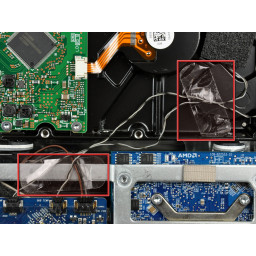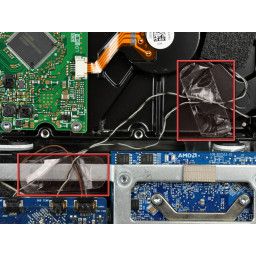iMac Intel 20 "Замена жесткого диска EMC 2133 и 2210

- ВКонтакте
- РћРТвЂВВВВВВВВнокласснРСвЂВВВВВВВВРєРСвЂВВВВВВВВ
- Viber
- Skype
- Telegram
Шаг 1
Прикрепите две присоски к противоположным углам стеклянной панели.
Чтобы прикрепить , которые мы продаем, сначала расположите присоску с подвижной ручкой параллельно поверхности стеклянной панели. Слегка прижимая присоску к стеклу, поднимите подвижную ручку, пока она не будет параллельна другой ручке.
Если ваши присоски отказываются прилипать, попробуйте очистить стеклянную панель и присоску мягким растворителем, таким как Windex.
Шаг 2
Восемь 13 мм T8 Torx.
Четыре 25 мм T8 Torx.
Шаг 3
При необходимости отсоедините кабель датчика температуры ЖК-дисплея сзади логической платы.
При снятии ЖК-дисплея проверьте прокладку кабеля ЖК-дисплея температуры. При переустановке дисплея убедитесь, что этот кабель не блокирует один из нижних винтов передней панели.
Шаг 4
Шаг 5
Шаг 6
Стеклянная панель имеет несколько позиционных штифтов по периметру. Чтобы избежать срезания этих штифтов со стеклянной панели, при снятии обязательно тяните их только вверх.
Тщательно очищайте ЖК-дисплей и внутреннюю поверхность стеклянной панели перед повторной установкой, так как любые отпечатки пальцев или пыль, попавшая внутрь, будут неприятно видны при включенном дисплее. Поместить стекло на плоскую поверхность из алюминиевой фольги внутренней стороной вниз - это хороший способ сохранить его в чистоте.
Шаг 7
В верхней части панели находится микрофон, прикрепленный к плате логики. Аккуратно поднимите лицевую панель, чтобы не повредить проводку или разъем микрофона, случайно потянув за кабель.
На этом этапе вы можете либо отсоединить кабель микрофона и снять лицевую панель, либо оставить кабель микрофона подключенным и положить лицевую панель на рабочую поверхность или корпус Mac.
'' 'Чтобы полностью отсоединить лицевую панель' '': отсоедините разъем кабеля микрофона, удалив при необходимости ленту.
'' 'Чтобы оставить его подключенным' '', оставьте кабель микрофона подключенным к материнской плате и поместите лицевую панель «над» корпусом так, чтобы кабель микрофона образовал шарнир.
Если вы держите микрофон подключенным к корпусу, убедитесь, что вы случайно не повредили микрофон или логическую плату, наткнувшись на свободную лицевую панель.
Шаг 8
Шаг 9
При удалении этого разъема полезно использовать миниатюры, чтобы подтолкнуть уши с обеих сторон разъема к верхней части iMac.
Шаг 10
Если ваш термодатчик прилип к поверхности жесткого диска, перейдите к следующему шагу.
Шаг 11
обязательно вставьте кабель микрофона и разъем в пустоту рядом с платой камеры.
Аккуратно проведите разъем микрофона и кабели через разъем длиной ± 1 дюйм справа от камеры iSight. После того, как лицевая панель правильно собрана, аккуратно вставьте разъем микрофона и кабель в лицевую панель через этот слот.
Шаг 12
Шаг 13
Нажмите на кронштейн жесткого диска вниз к нижнему краю iMac, чтобы освободить его от задней части корпуса, затем поверните верхнюю часть диска на себя.
Шаг 14
Если вы заменяете жесткий диск, перенесите этот кронштейн и термодатчик на новый жесткий диск. Если клей перестаёт прилипать во время переустановки, нанесите клейкую ленту на нижнюю сторону двух плоских ушек кронштейна термодатчика.
Шаг 15
Поднимите панель дисплея от ее левого края и поверните ее к правому краю iMac.
Шаг 16
Жесткий диск все еще подключен через кабели SATA.
При переустановке жесткого диска будьте осторожны, чтобы не протолкнуть резиновые втулки через отверстия в корпусе с помощью нижних штырьков жесткого диска, так как для их извлечения может потребоваться удаление платы логики.
Шаг 17
После того, как вы удалите эти два винта, кронштейн жесткого диска упадет с жесткого диска.
Не забудьте перенести их на новый жесткий диск.
Шаг 18
Во время переустановки поместите четыре разъема кабеля инвертора в пустоты между компонентами, прикрепленными к задней панели, чтобы панель дисплея находилась на одном уровне.
Во время сборки порядок кабелей инвертора взаимозаменяем в каждом гнезде.
Если вы заменяете жесткий диск и у вас есть дополнительный набор рук, можно достать и вынуть диск, не отсоединяя ничего, кроме разъема температуры ЖК-дисплея и дисплея в предыдущем шаге с ЖК-дисплеем в поднятом положении.
Шаг 19
Поверните spudger, чтобы отделить разъем от жесткого диска.
Шаг 20
Не забудьте перенести их на новый жесткий диск.
Шаг 21
Шаг 22
Не забудьте перенести это на новый жесткий диск.
Если вы устанавливаете новый жесткий диск, у нас есть , которое поможет вам начать работу.
Шаг 23
Комментарии
Пока еще нет ниодного комментария, оставьте комментарий первым!
Также вас могут заинтересовать
Вам могут помочь


Лаборатория ремонта